 Na zabezpečenie svojich údajov používajú ľudia rôzne uzamykacie systémy. Najpopulárnejšou a najbežnejšou metódou medzi používateľmi je používanie hesiel. Môžu chrániť dôležité informácie a zabrániť pokusom o hackovanie. Používanie hesiel v počítači je obzvlášť dôležité, keď sa neustále vykonáva interakcia s rôznymi informáciami a osobnými údajmi používateľov. Často sa však stáva, že ľudia zabudnú na potrebnú kombináciu a nemôžu vstúpiť do systému. V takom prípade musíte na obnovenie prístupu využiť príležitosť. V našom článku sa pozrieme na rôzne spôsoby použitia notebooku ako príkladu.
Na zabezpečenie svojich údajov používajú ľudia rôzne uzamykacie systémy. Najpopulárnejšou a najbežnejšou metódou medzi používateľmi je používanie hesiel. Môžu chrániť dôležité informácie a zabrániť pokusom o hackovanie. Používanie hesiel v počítači je obzvlášť dôležité, keď sa neustále vykonáva interakcia s rôznymi informáciami a osobnými údajmi používateľov. Často sa však stáva, že ľudia zabudnú na potrebnú kombináciu a nemôžu vstúpiť do systému. V takom prípade musíte na obnovenie prístupu využiť príležitosť. V našom článku sa pozrieme na rôzne spôsoby použitia notebooku ako príkladu.
Je možné obnoviť heslo na prenosnom počítači
Obsah článku
- Je možné obnoviť heslo na prenosnom počítači
- Ako obnoviť heslo pomocou núdzového režimu
- Ako odomknúť prístup v účte správcu
- Obnovenie prístupu cez príkazový riadok
- Používanie programu Ophcrack Utility
Obnovenie prístupu sa pôvodne používalo veľmi zriedka, ale v prípade častých prípadov zámky v dôsledku straty hesla, výrobcovia premýšľali o možnosti resetovania a opakovania údajov input.
Preto v našej dobe existujú rôzne spôsoby, ako sa vrátiť k normálnemu fungovaniu technológie.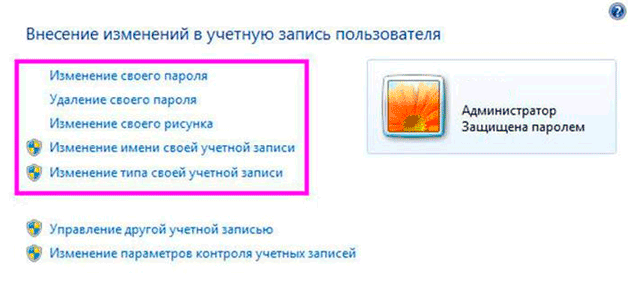
Notebooky nie sú výnimkou, majú tiež niekoľko možností na vyriešenie problému. Čo robiť, závisí od modelu a zložitosti zariadenia - výberom jednej z nasledujúcich metód obnovíte prístup k systému Windows.
Dôležité! Ak pri štandardnom prihlásení stratíte heslo, možno budete potrebovať ďalšie informácie o používateľovi. Pri vytváraní hesla sa odporúča zadať aj kľúčovú otázku.
Ako obnoviť heslo pomocou núdzového režimu
Ak sa nezobrazila žiadna výzva alebo si nepomohla zapamätať si prístupový kľúč, mali by ste použiť osvedčenú metódu prihlásenia pomocou bezpečného režimu. Stačí urobiť nasledujúce manipulácie:
- Musíte zapnúť prenosný počítač alebo aktivovať jeho reštart.
- Po určitom čase od začiatku reštartu budete počuť zvukový signál, ktorý signalizuje aktiváciu systému BIOS. Ak chcete vstúpiť do hlavného okna nastavení, stlačte kláves Del, Esc, F10... (v závislosti od modelu sa na aktiváciu môžu použiť ďalšie priradené klávesy). Aby ste sa dostali do správneho okamihu, odporúča sa stlačiť toto tlačidlo niekoľkokrát za sebou.
- Ak sú všetky akcie vykonané správne, malo by sa otvoriť dialógové okno s rôznymi parametrami. Ak sa tak nestane, urobte to znova.
- Z navrhovaného zoznamu funkcií pomocou šípok na klávesnici vyberte položku „Núdzový režim“. Stlačením klávesu Enter aktivujete zvolenú metódu spustenia systému.

- Potom počkajte, kým sa načíta prenosný počítač. Program vás vyzve na prihlásenie ako správca, do ktorého nemusíte zadávať heslo.
Varovanie! Nemeňte systémové nastavenia a administračné práva, inak táto metóda nepomôže obnoviť prístup.
Ako odomknúť prístup v účte správcu
Pomocou tejto metódy môžete rýchlo a ľahko vrátiť všetky nastavenia a obnoviť prístup k notebooku. V takom prípade nemusíte aktualizovať komponenty a odstraňovať systém. V diagnostickom režime, ktorý bude aktivovaný po bezpečnom prihlásení, postupujte takto:
- Otvorte hlavnú ponuku Štart pomocou príslušného klávesu alebo kliknite na ikonu v ľavom dolnom rohu obrazovky.
- V zozname, ktorý sa otvorí, vyberte možnosť „Ovládací panel“ a prejdite na túto časť.
- Potom zadajte kategóriu účtu. V zozname, ktorý sa otvorí, vyberte účet, ktorý chcete obnoviť.
- Z navrhovaného zoznamu možných akcií vyberte možnosť „Zmeniť heslo“.

- Ak si budete priať, môžete jednoducho resetovať heslo. Nevyplňte vstupné polia. Ak je požadované heslo, jednoducho duplikujte hodnotu a zmeny uložte kliknutím na tlačidlo „Uložiť“.
Po reštartovaní počítača zadajte novo vytvorenú kombináciu a získajte prístup k notebooku, aby ste mohli vykonávať prácu v štandardnom užívateľskom režime.
Dôležité! Heslo uložte alebo si ho zapíšte pre rýchlu aktiváciu pri najbližšom zapnutí systému.
Prístup k obnoveniu prostredníctvompríkazový riadok
Najrýchlejším a najpohodlnejším spôsobom zmeny blokovacieho kódu je použitie príkazového riadku. Pre mnohých používateľov to môže byť ťažké kvôli chýbajúcej grafickej podpore v dialógovom okne, v skutočnosti je však všetko celkom jednoduché:
- Prihláste sa do príkazového riadku pomocou klávesu Win (na niektorých modeloch sa používa kombinácia Win + R).
- V dialógovom okne Spustiť napíšte cmd do voľného poľa a stlačte Enter.
- Potom by sa malo zobraziť okno s nápisom systémového kódu. Na voľné miesto zadajte užívateľ siete s popisom, potom napíšte názov účtu (vaše používateľské meno) a nové heslo, ktoré chcete použiť. Uložte stlačením klávesu Enter.

- Potom môžete reštartovať prenosný počítač a znova vstúpiť do systému.
Používanie programu Ophcrack Utility
Na obnovenie strateného hesla môžete použiť špeciálne aplikácie. Existuje program na nájdenie a vrátenie kódu. Ak ju chcete nainštalovať, prejdite do prehliadača a vyhľadajte oficiálnu webovú stránku na stiahnutie. Program môžete nainštalovať na jednotku Flash a zvoliť spôsob zavedenia systému BIOS z externej jednotky. 
V otvorenom okne sťahovania vyberte jeden z možných pracovných formátov (grafických alebo textových). Počkajte, kým sa nenájde stratené heslo, potom prejdite do systému Windows a zámok odstráňte. Teraz bude prístup k notebooku obnovený. FOTO 5


